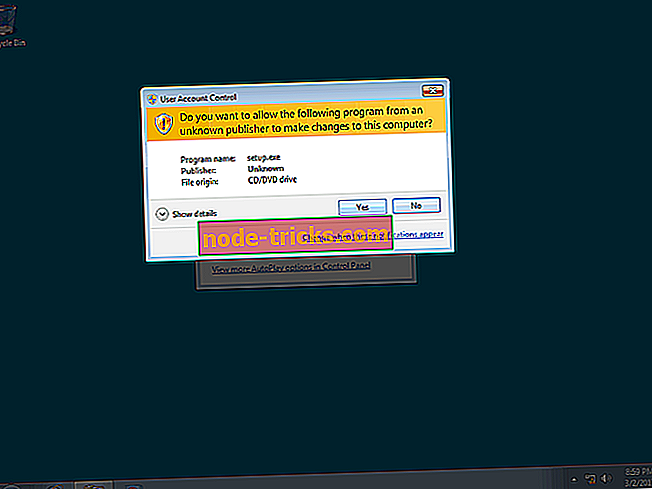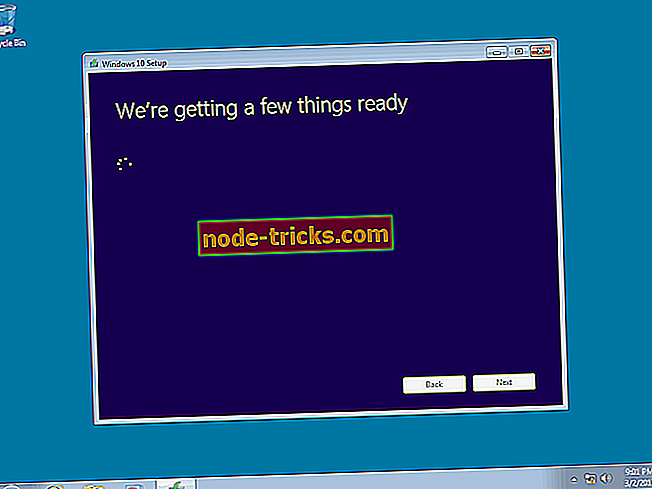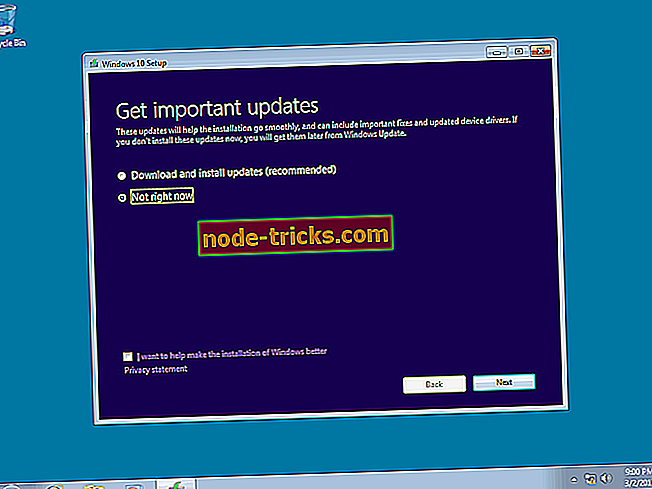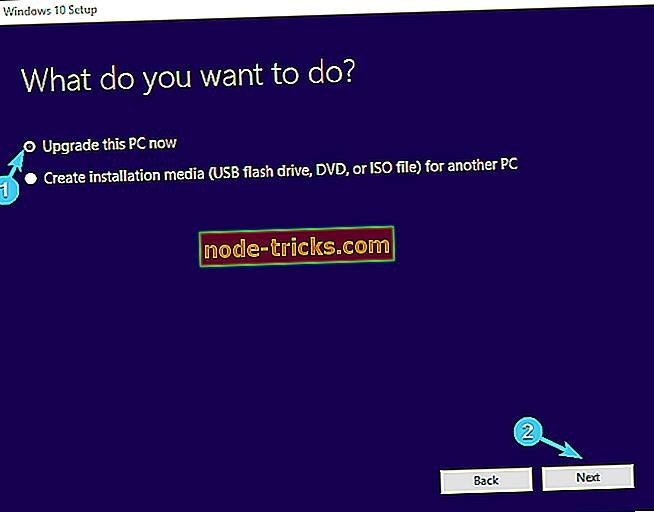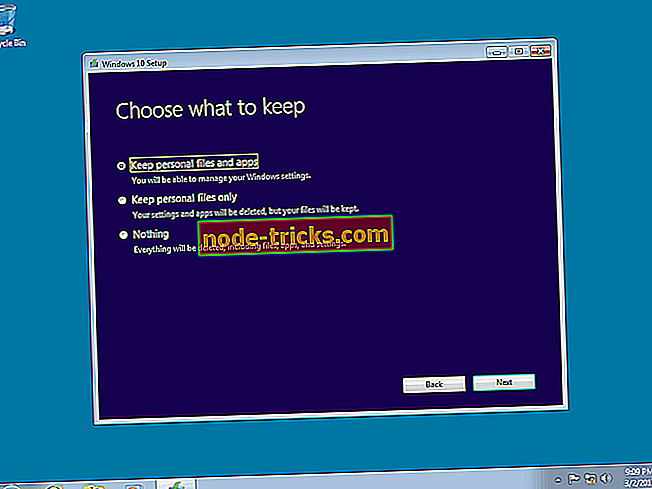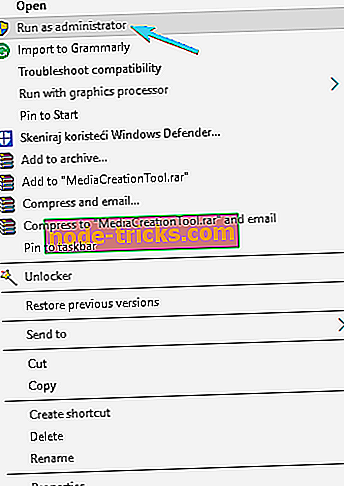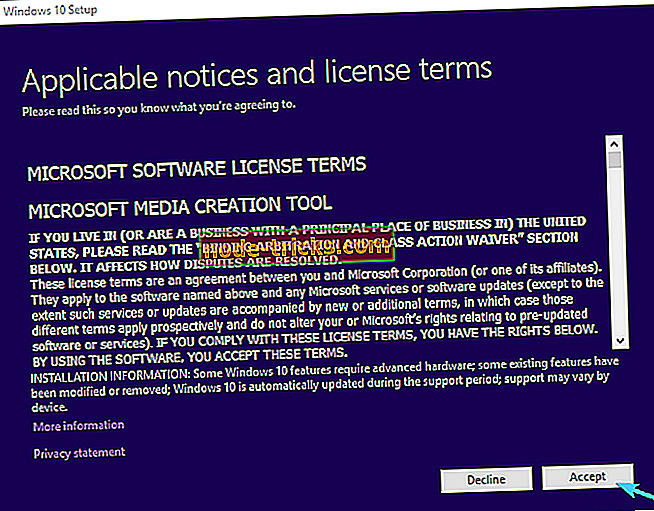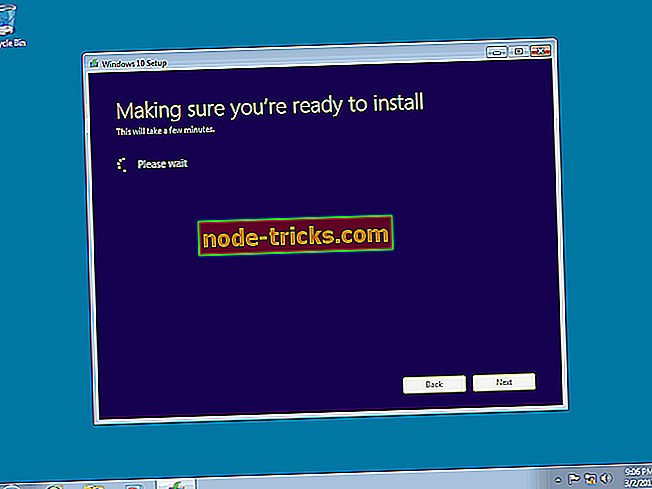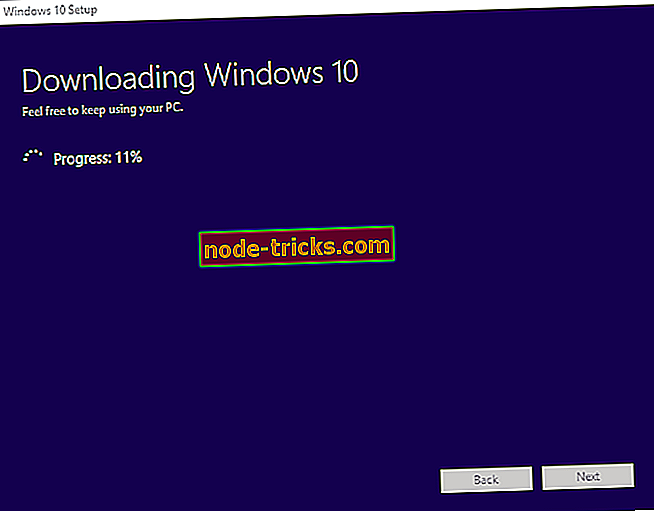Windows 7 / 8.1'den Fall Creators Update'e yükseltme
Yeni bir sisteme geçmek hiç bu kadar kolay olmamıştı. Windows 7 veya 8.1'den Windows 10 Fall Creators Update'e yükseltmek için, yalnızca Windows ile ilgili temel bilgilere, biraz boş zamana ve kesin bir kararlılığa ihtiyacınız olacaktır.
8 yıl sonra bile, Windows 7, Microsoft'un şimdiye kadar ürettiği en güvenilir sistem olarak hala güçlü durmaktadır.
Ancak, Windows 7'nin size sunduğu şey ne olursa olsun (ve bize sorarsanız, bu çok fazla), işler değişiyor ve eninde sonunda güvenliği sağlamak ve Microsoft'un desteğimizin eğiliminde olmasını beklemek için geliştirmeleri benimsememiz gerekiyor. Hem ev hem de profesyonel kullanıcılar. Aynı şey Windows 8 veya 8.1 için de geçerli.
Bu nedenle, Windows 10 Güz Oluşturucu Güncellemesi'nin sizin için bir fincan çay olduğuna eminseniz, aşağıda verdiğimiz adım adım açıklamayı kontrol edin.
İşte Windows 7 / 8.1'den Windows 10 Fall Creators Güncellemesine nasıl yükseltileceği
- Windows 7
- Windows 8
Windows 7'den Windows 10 Fall Creators Güncellemesine Yükseltme
Ücretsiz yükseltme isteminin süresi geçmiş olsa bile, geçerli bir Windows 7 lisansınız olduğunu göz önünde bulundurarak Windows 10'a yükseltebilirsiniz. Sadece bu sefer, prosedür eskisi kadar otomatik değil, ancak yine de çok az bir çaba ile yapabilirsiniz.
Bu nedenle, nihayet eski Windows 7'den Windows 10'a geçmeye karar verdiyseniz, aşağıdaki adımları takip ettiğinizden emin olun ve yükseltme mümkün olduğunca basit olmalıdır:
- PC'nizde Windows 7'ye önyükleyin ve şunlardan emin olun:
- Yeterli alanınız var (Windows 10 sürümüne bağlı olarak 20 GB'a kadar).
- Tüm çevresel USB aygıtlarını geçici olarak çıkarın.
- Üçüncü taraf virüsten koruma yazılımını kaldırın.
- Bir şeyin güneye gitmesi durumunda verilerinizi sistem bölümünden yedekleyin.
- Alternatif olarak, BIOS'unuzu güncelleyebilirsiniz ancak bu nadiren bir problemdir.
- Bu bağlantıyı izleyerek Media Creation Tool'u indirin.
- Aracı sağ tıklayın ve yönetici olarak çalıştırın.
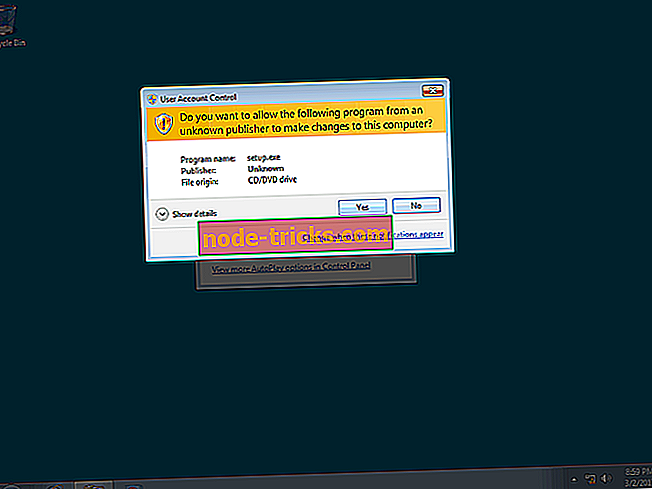
- Lisans Koşullarını kabul edin.
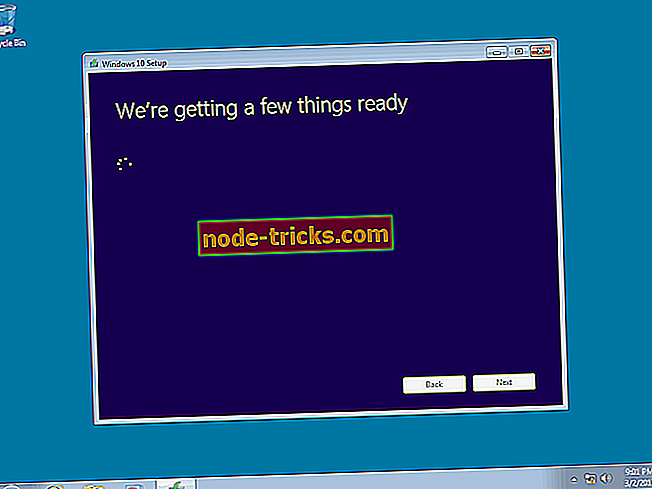
- Yükseltme başlamadan önce Windows 7 güncelleştirmelerini yüklemeniz istenirse, bunu yaptığınızdan emin olun.
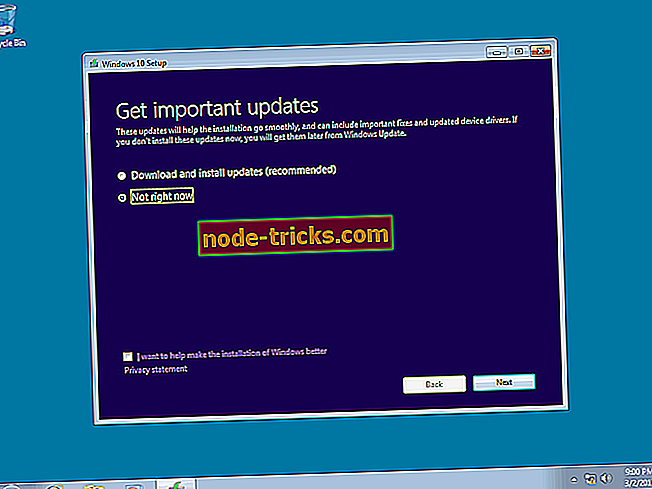
- Bu Bilgisayarı Yükselt'i seçin .
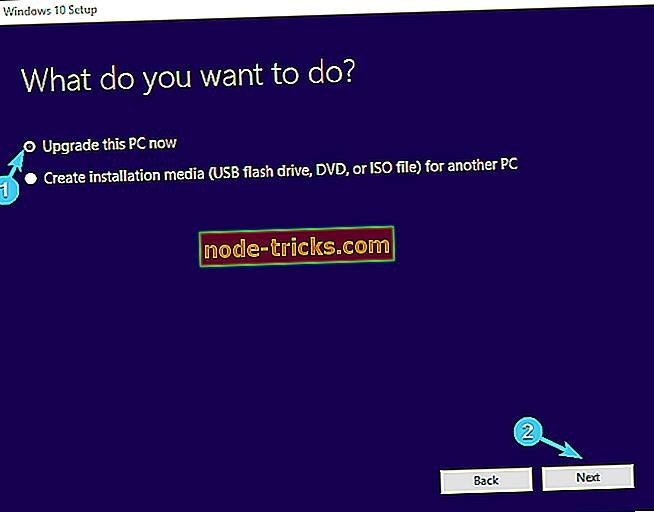
- Tercih edilen mimariyi, dili ve sistem sürümünü seçin . Lisansınıza yanıt verdiğinden emin olun.
- Dosyaları indirdikten sonra, Medya Oluşturma aracı size ne saklamanız gerektiğini soracaktır:
- Kişisel dosyalarınızı ve uygulamalarınızı saklayın - Windows 7'de sahip olduğunuz her şeyi tutar
- Yalnızca kişisel dosyaları sakla - programları kaldırır, sadece kişisel dosyaları tutar.
- Hiçbir şey - her şeyi siler ve temiz bir yeniden yüklemeyle yakından ilgilidir
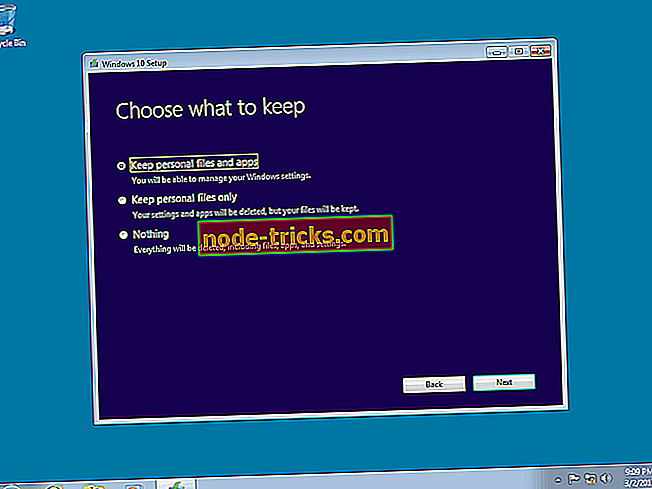
- Kur'a tıklayın ve diğer talimatları izleyin.
Daha sonra, yepyeni Windows 10 Fall Oluşturucu Güncelleme sistemini beğeninize göre yapılandırabilirsiniz.
Windows 8 veya 8.1'den Windows 10 Fall Creators Güncellemesine Yükseltme
Favori Windows 7'ye kıyasla, Windows 8 ve 8.1 sırasıyla büyük bir ters tepki aldı. Bununla birlikte, bunlar hala güvenilir platformlar ve sadece eleştirilen Vista gibi sadece bir geçiş değil. Ancak, tasarım açısından, Windows 8 veya 8.1 ile iyi vakit geçirirseniz, tüm görkemiyle Windows 10 Fall Creators Güncellemesinin keyfini çıkaracaksınız.
Yükseltme prosedürü neredeyse Windows 7'deki ile aynıdır, ancak işler daha yumuşak ve daha hızlı gitmelidir. Yeterli alan bulunduğundan emin olun, sürücü uyumluluk sorunlarına neden olabilecek çevresel aygıtları çıkarın ve lisansınızı iki kez kontrol edin. Ayrıca, üçüncü taraf bir virüsten koruma yazılımının devre dışı bırakıldığından emin olun.
Her şeyi hazırladıktan sonra aşağıdaki talimatları izleyin:
- Hassas verileri sistem bölümünden bir veri bölümüne veya harici depolama ortamına yedekleyin.
- Medya Oluşturma Aracı'nı bu bağlantıdan indirin.
- Media Creation Tool kurulumuna sağ tıklayın ve yönetici olarak çalıştırın.
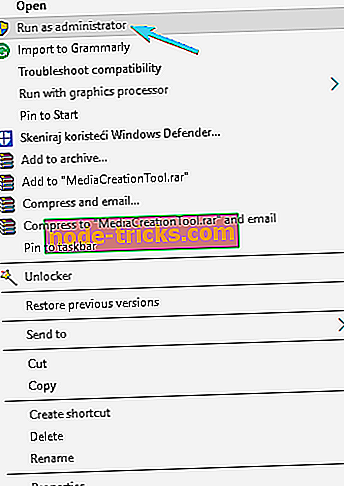
- Lisans Koşulları Sözleşmesini kabul edin.
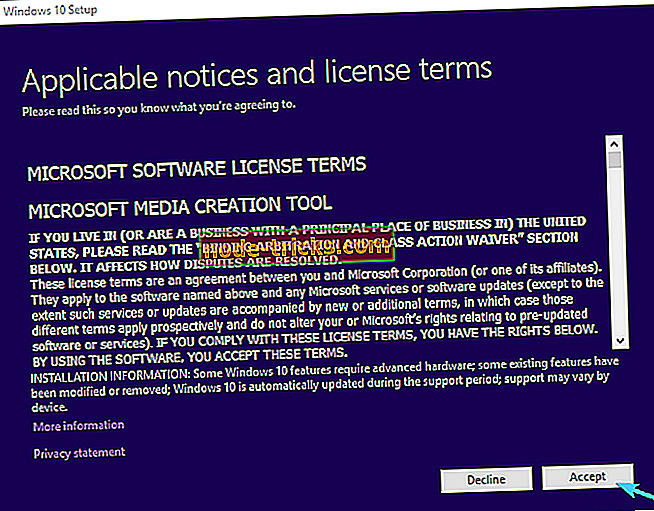
- Mevcut sistem sürümü için mevcut güncellemeler istenirse, bunları uygun şekilde kurun.
- Kurulum sisteminizin uyumluluğunu kontrol etmelidir.
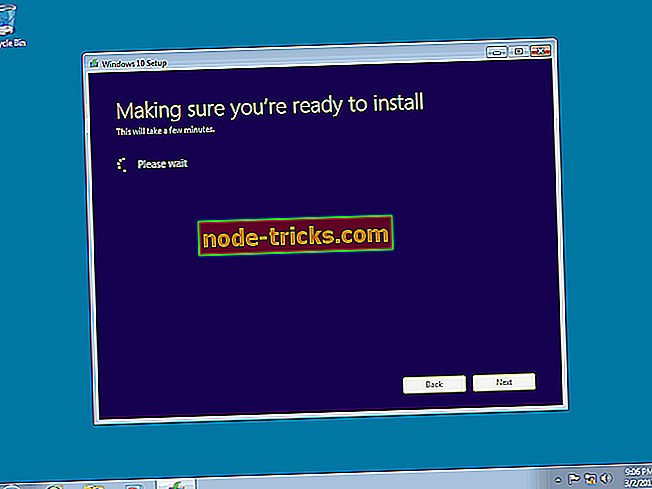
- Tercih edilen mimariyi, dili ve sistem sürümünü seçin .
- İleri'ye tıklayın ve indirme işleminin başlamasını bekleyin.
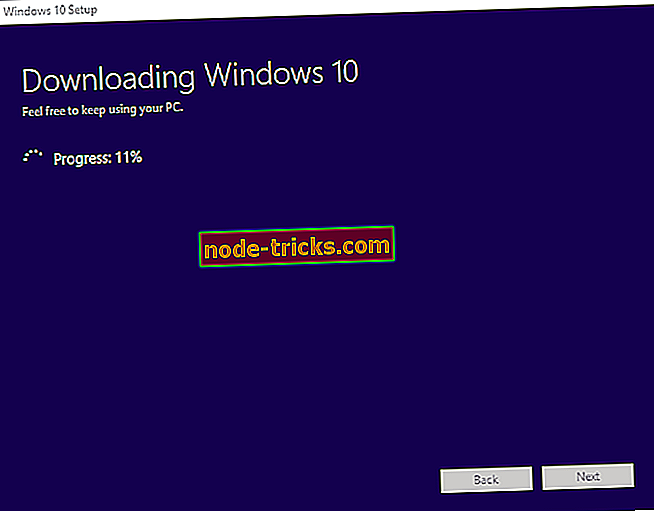
- Sonraki pencereler size ne saklayacağınızı soracak, bu yüzden dikkatlice seçtiğinizden emin olun.
- İleri'ye ve ardından Kur'a tıklayın.
- Yükseltme işlemi sona ermeden önce PC'niz birkaç kez yeniden başlatılır.
Bunu yapmalı. Şimdi en son Windows 10 yineleme yüklü olacak, böylece özelleştirme ve tweaks ile hemen başlayabilirsiniz.
Bununla, bu nasıl yapılır makalesini sonuçlandırabiliriz . Windows 10 Fall Creators güncellemesinin beklentilerinizi karşılayacağını umuyoruz. Herhangi bir sorunuz veya öneriniz varsa, bunları aşağıdaki yorumlarda bizimle paylaştığınızdan emin olun.